

Por Nathan E. Malpass, Última atualização: February 6, 2023
O WhatsApp é uma ferramenta de comunicação muito popular comprada pela Meta (ex-Facebook). Ele ajuda você a enviar mensagens, imagens, vídeos e muito mais. Como tal, você pode querer fazer backup de seus arquivos e restaurar seu backup do Google Drive com Android.
Mas há um problema; você pode querer corrigir “incapaz de restaurar o backup do WhatsApp do Google Drive”. Desta forma, você pode pegar o conteúdo do arquivo de backup que você fez no passado e restaurá-lo em seu dispositivo (novo ou não).
Felizmente, estamos aqui para ajudá-lo. Ensinaremos como corrigir o problema “não é possível restaurar o backup do WhatsApp do Google Drive”, incluindo recuperando seu backup de dados do WhatsApp. Falaremos sobre as principais soluções para o problema. Ao final deste artigo, você poderá restaurar seus dados de backup em um dispositivo novo ou antigo.
Parte 1: Principais métodos para corrigir “Não é possível restaurar o backup do WhatsApp do Google Drive”Parte #2: A melhor maneira de fazer backup de seus dados do WhatsAppParte #3: Conclusão
Há momentos em que as soluções mais básicas lhe darão a resposta para seus problemas de como consertar “não é possível restaurar o backup do WhatsApp do Google Drive”! Dessa forma, se você estiver tendo problemas para restaurar o backup do Google Drive, verifique novamente o seguinte:
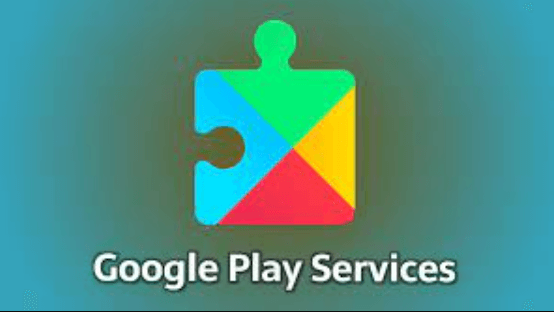
Uma coisa que você também deve fazer é verificar se está realmente conectado à Internet ou não. Teste sua conexão com a Internet em outro aplicativo ou navegador para verificar se realmente funciona ou não. Se funcionar, você pode tentar se conectar a outra rede Wi-Fi e ver se isso resolve o problema que está enfrentando.
Certifique-se de que o WhatsApp esteja atualizado para a versão mais recente em seu smartphone como uma ação que você pode fazer. Você deve realizar as seguintes ações em telefones Android para fazer isso:
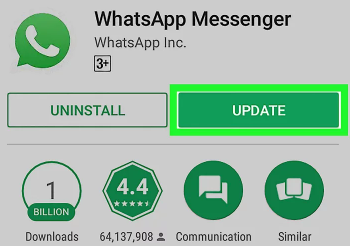
O cache do seu aplicativo WhatsApp pode estar corrompido. Portanto, é recomendável limpá-lo para que o conteúdo e o cache do aplicativo sejam atualizados novamente. Siga estas instruções para realizá-lo em um dispositivo Android para corrigir “não é possível restaurar o backup do WhatsApp do Google Drive”:
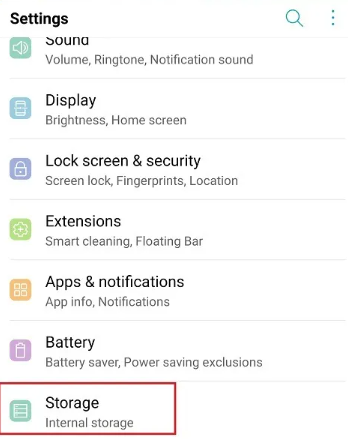
Você pode querer atualizar o dispositivo Android para sua versão mais recente para garantir que ele também seja compatível com a versão mais recente do WhatsApp. Para fazer isso, siga os passos abaixo:
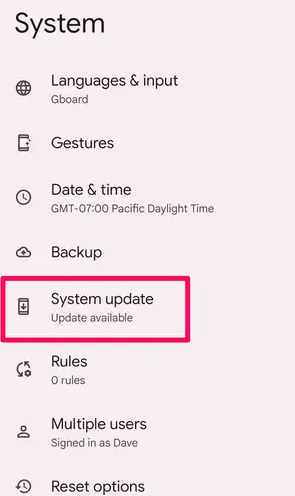
Você também pode querer ver se as atualizações de segurança estão disponíveis. Para fazer isso, siga os passos abaixo:
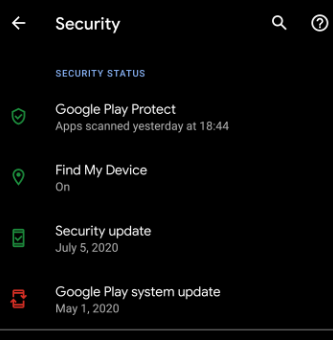
O melhor programa para fazer backup dos dados do WhatsApp no seu iPhone para um computador Windows ou macOS é Transferência de WhatsApp FoneDog. O programa está disponível para PCs macOS e Windows.
Download grátisDownload grátis
O FoneDog WhatsApp Transmission permite a transferência direta de mensagens do WhatsApp entre dispositivos iOS. Os dados do WhatsApp no seu iPhone ou iPad podem ser restaurados a partir de um backup do computador. Ambas as versões do iOS e todos os dispositivos do iPhone são compatíveis.
Os passos para faça backup dos seus dados do WhatsApp em um computador são como segue:

As pessoas também leram[2024 RESOLVIDO] WhatsApp não funciona em dispositivos Android[2024 RESOLVIDO + GUIA] Status do WhatsApp não aparecendo
As melhores soluções para corrigir "não foi possível restaurar o backup do WhatsApp do Google Drive" foram fornecidas neste tutorial. Várias soluções foram oferecidas. Além disso, discutimos o FoneDog WhatsApp Transfer e como ele pode ajudá-lo a gerenciar seus dados do WhatsApp. Pegue a ferramenta imediatamente para obter a excelente ferramenta de gerenciamento de dados do WhatsApp!
Deixe um comentário
Comentário
Transferência do WhatsApp
Transfira suas mensagens do WhatsApp com rapidez e segurança.
Download grátis Download grátisArtigos Quentes
/
INTERESSANTEMAÇANTE
/
SIMPLESDIFÍCIL
Obrigada! Aqui estão suas escolhas:
Excelente
Classificação: 4.7 / 5 (com base em 58 classificações)